5 Реалізація лінійних алгоритмів у середовищі Скретч. За

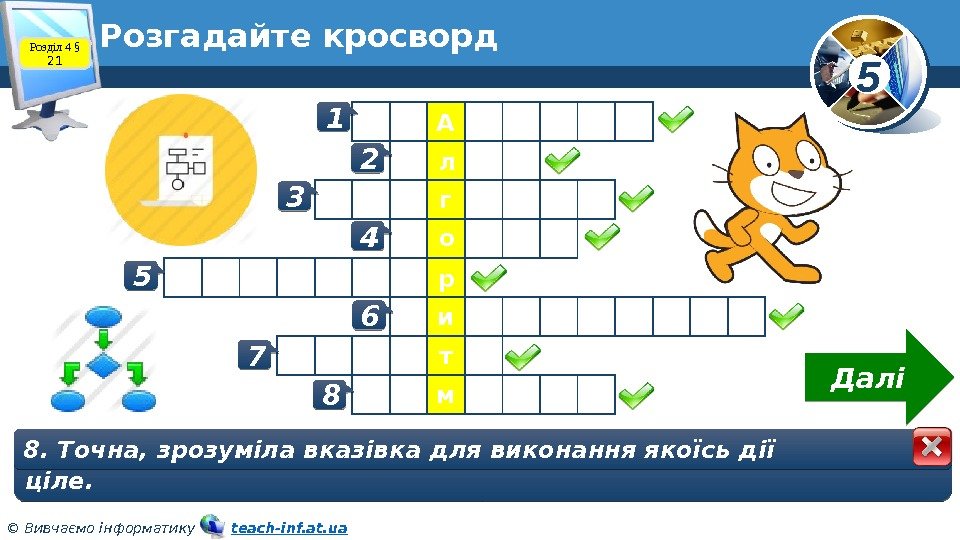
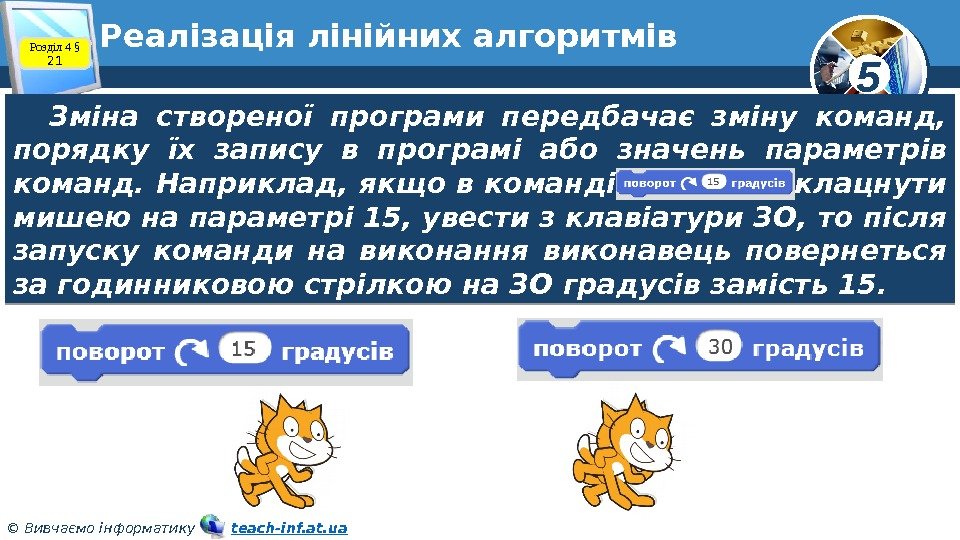
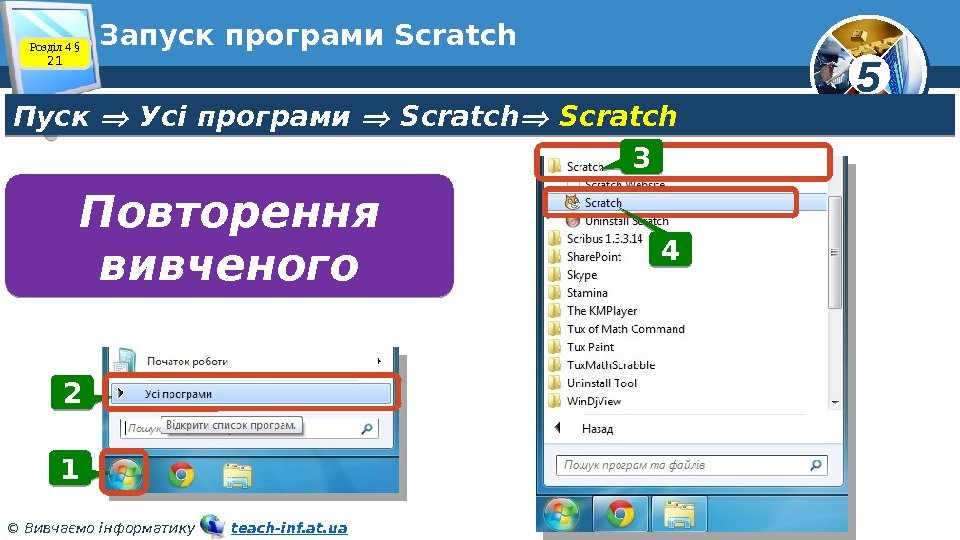
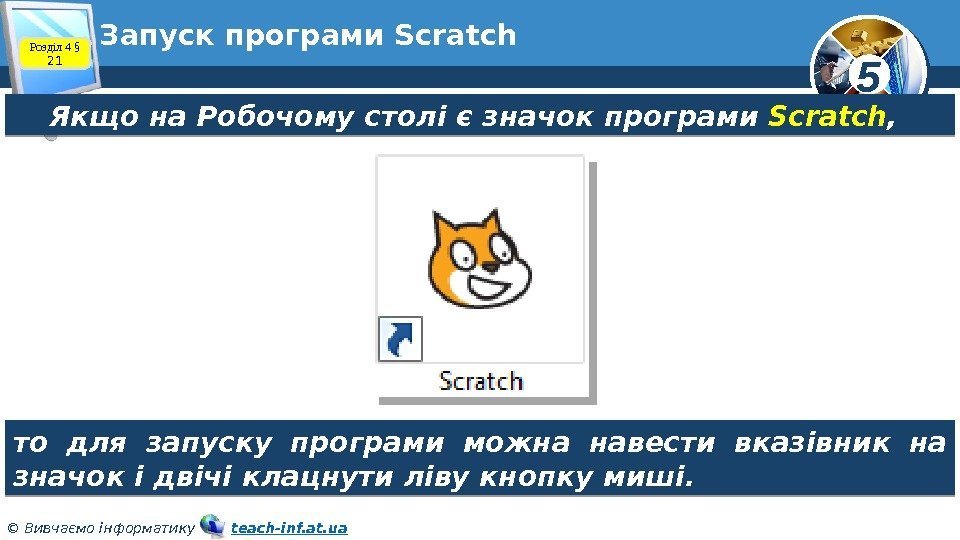

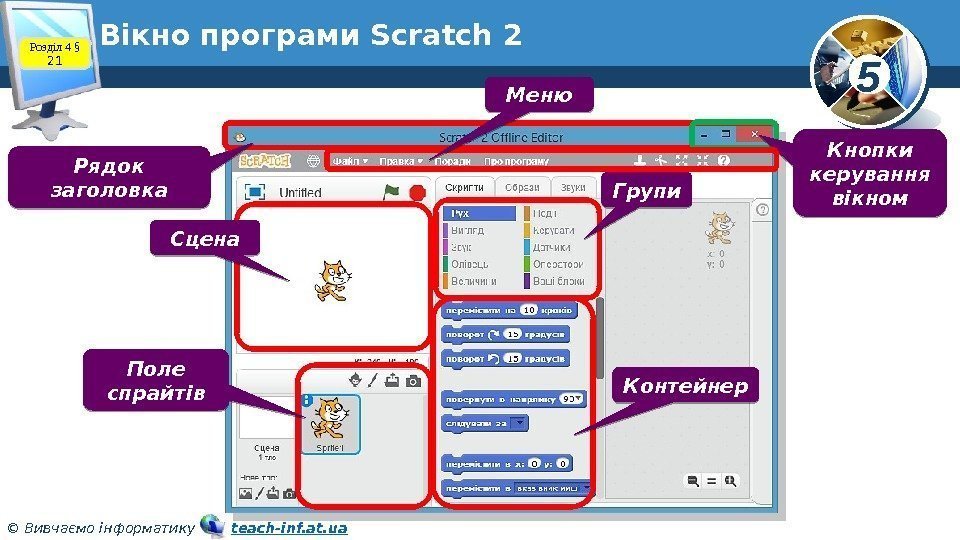
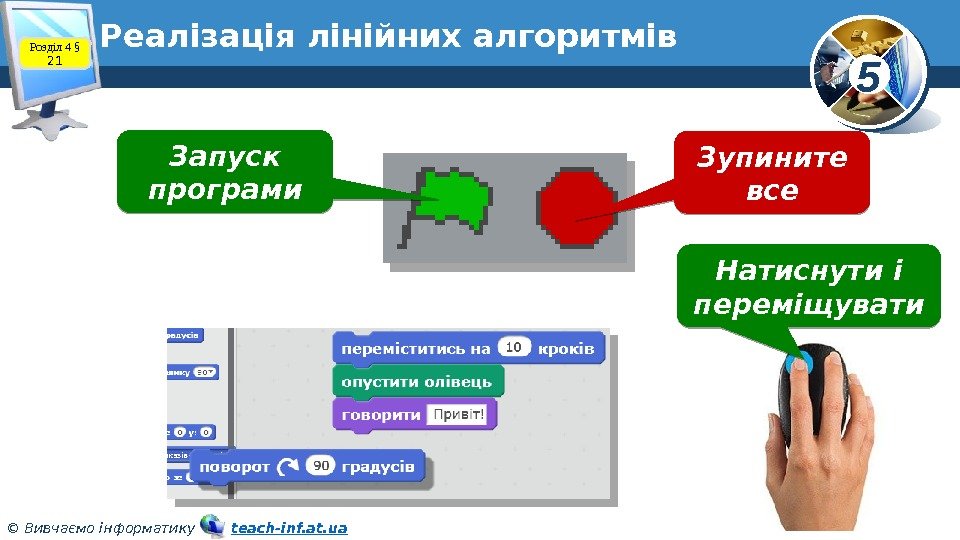


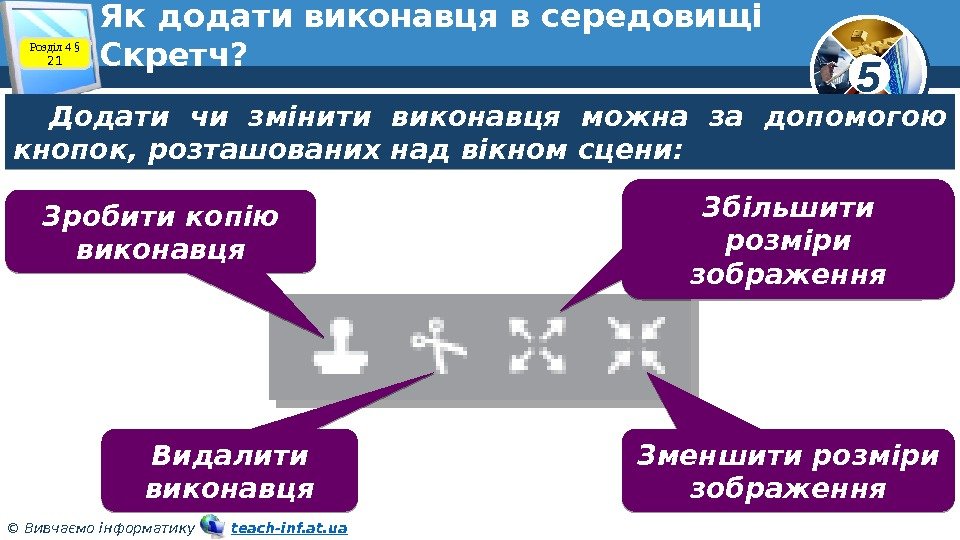
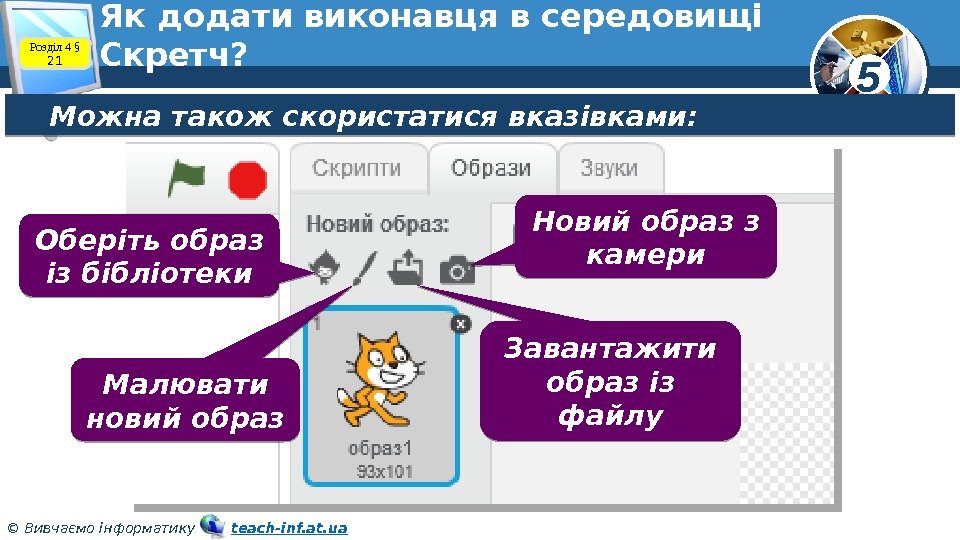
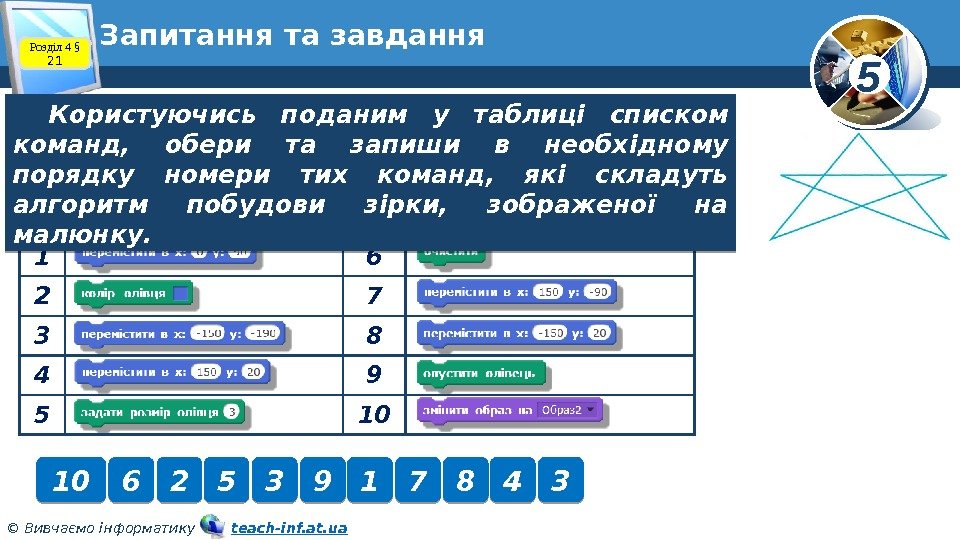




5_klas_urok_21.pptx
- Размер: 1.7 Мб
- Автор: Михаил Осадчук
- Количество слайдов: 17
Описание презентации 5 Реалізація лінійних алгоритмів у середовищі Скретч. За по слайдам
 5 Реалізація лінійних алгоритмів у середовищі Скретч. За новою програмою Урок
5 Реалізація лінійних алгоритмів у середовищі Скретч. За новою програмою Урок
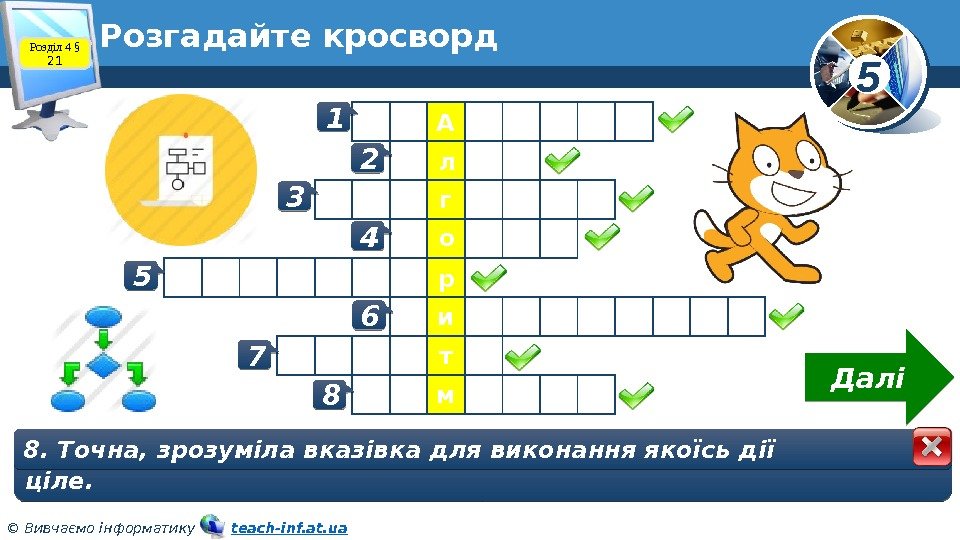 5 © Вивчаємо інформатику teach-inf. at. ua. Розгадайте кросворд Розділ 4 § 21 1 1. Команда іншим словом В к А з і в к а 2 2. Чітка послідовність дій П л а н 3 3. Алгоритм, складений для комп’ютера П р о г р а м а 4 4. Зміна властивостей об’єкта, взаємодія між об’єктами, утворення нового об’єкта або знищення існуючого об’єкта П о д і я 5 5. Електронний пристрій для обробки інформації К о м п’ ю т е р 6 6. Того, хто виконує алгоритм, називають… В и к о н а в е ц ь 7 7. Предмети, явища і процеси, які розглядаються як єдине ціле. О б Є’ к т и 8 8. Точна, зрозуміла вказівка для виконання якоїсь дії К о м а н д а Далі
5 © Вивчаємо інформатику teach-inf. at. ua. Розгадайте кросворд Розділ 4 § 21 1 1. Команда іншим словом В к А з і в к а 2 2. Чітка послідовність дій П л а н 3 3. Алгоритм, складений для комп’ютера П р о г р а м а 4 4. Зміна властивостей об’єкта, взаємодія між об’єктами, утворення нового об’єкта або знищення існуючого об’єкта П о д і я 5 5. Електронний пристрій для обробки інформації К о м п’ ю т е р 6 6. Того, хто виконує алгоритм, називають… В и к о н а в е ц ь 7 7. Предмети, явища і процеси, які розглядаються як єдине ціле. О б Є’ к т и 8 8. Точна, зрозуміла вказівка для виконання якоїсь дії К о м а н д а Далі
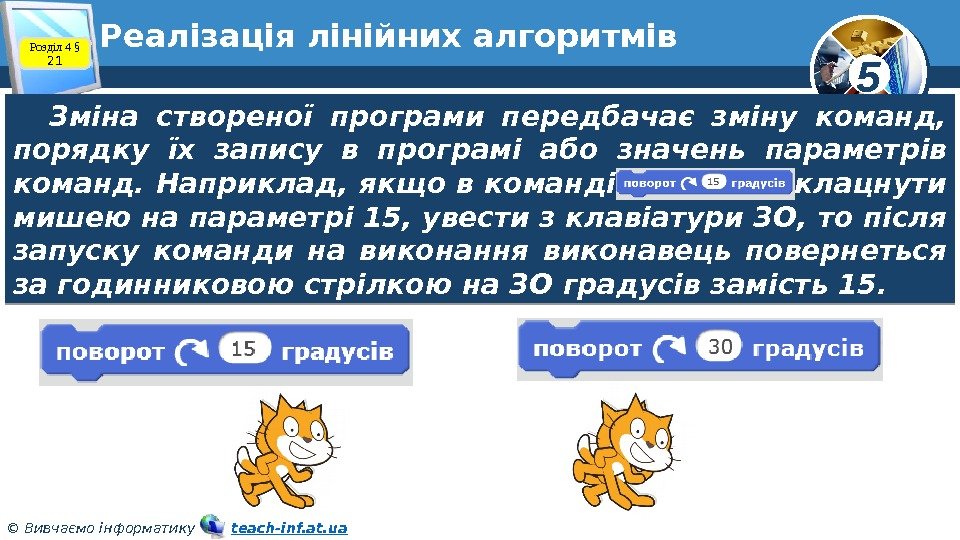 5 © Вивчаємо інформатику teach-inf. at. ua. Реалізація лінійних алгоритмів Розділ 4 § 21 Зміна створеної програми передбачає зміну команд, порядку їх запису в програмі або значень параметрів команд. Наприклад, якщо в команді клацнути мишею на параметрі 15, увести з клавіатури ЗО, то після запуску команди на виконання виконавець повернеться за годинниковою стрілкою на ЗО градусів замість 15.
5 © Вивчаємо інформатику teach-inf. at. ua. Реалізація лінійних алгоритмів Розділ 4 § 21 Зміна створеної програми передбачає зміну команд, порядку їх запису в програмі або значень параметрів команд. Наприклад, якщо в команді клацнути мишею на параметрі 15, увести з клавіатури ЗО, то після запуску команди на виконання виконавець повернеться за годинниковою стрілкою на ЗО градусів замість 15.
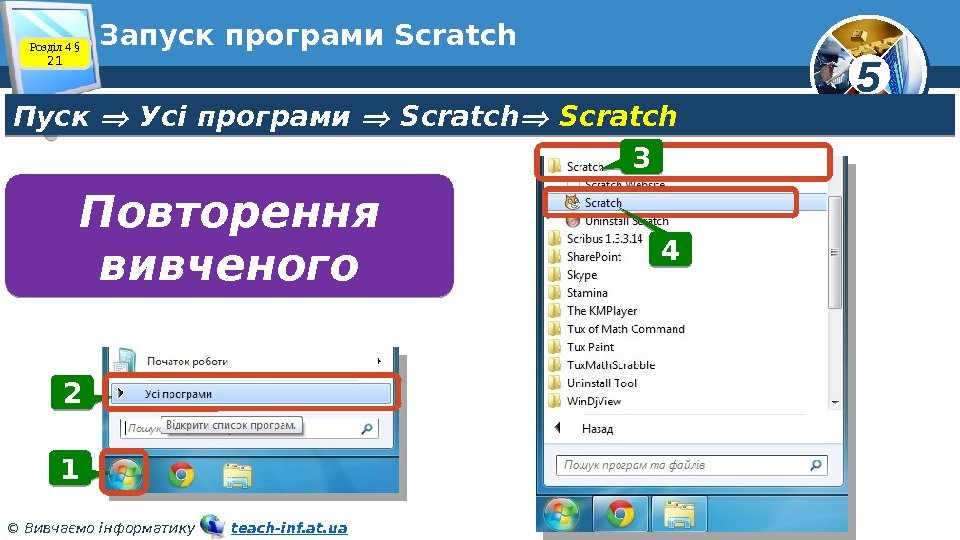 5 © Вивчаємо інформатику teach-inf. at. ua. Запуск програми Scratch Пуск Усі програми Scratch 1 2 3 4 Розділ 4 § 21 Повторення вивченого
5 © Вивчаємо інформатику teach-inf. at. ua. Запуск програми Scratch Пуск Усі програми Scratch 1 2 3 4 Розділ 4 § 21 Повторення вивченого
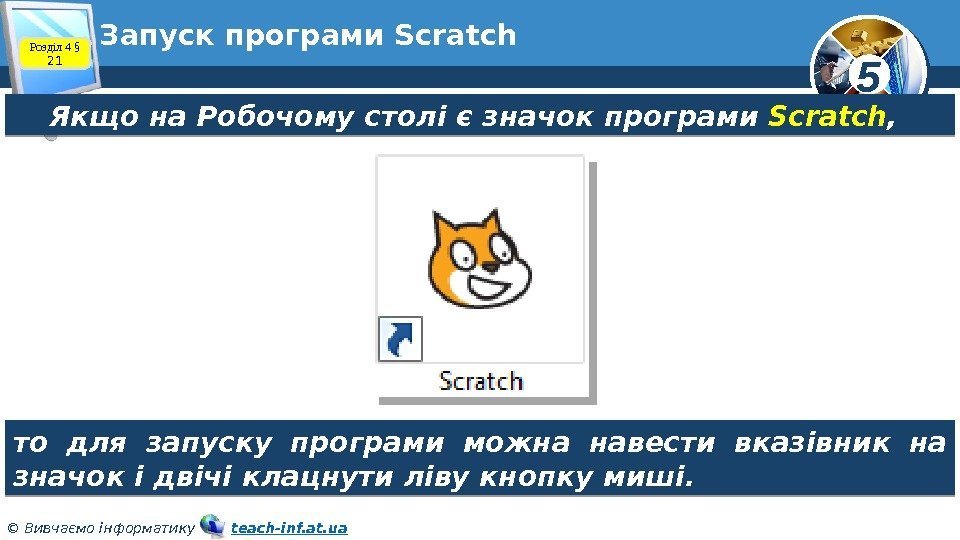 5 © Вивчаємо інформатику teach-inf. at. ua. Запуск програми Scratch Якщо на Робочому столі є значок програми Scratch , то для запуску програми можна навести вказівник на значок і двічі клацнути ліву кнопку миші. Розділ 4 §
5 © Вивчаємо інформатику teach-inf. at. ua. Запуск програми Scratch Якщо на Робочому столі є значок програми Scratch , то для запуску програми можна навести вказівник на значок і двічі клацнути ліву кнопку миші. Розділ 4 §
 5 © Вивчаємо інформатику teach-inf. at. ua. Вікно програми Scratch 1. 4 Рядок заголовка Меню. Групи Поле команд Сцена Кнопки керування вікном Поле спрайтів. Поле скриптів. Розділ 4 §
5 © Вивчаємо інформатику teach-inf. at. ua. Вікно програми Scratch 1. 4 Рядок заголовка Меню. Групи Поле команд Сцена Кнопки керування вікном Поле спрайтів. Поле скриптів. Розділ 4 §
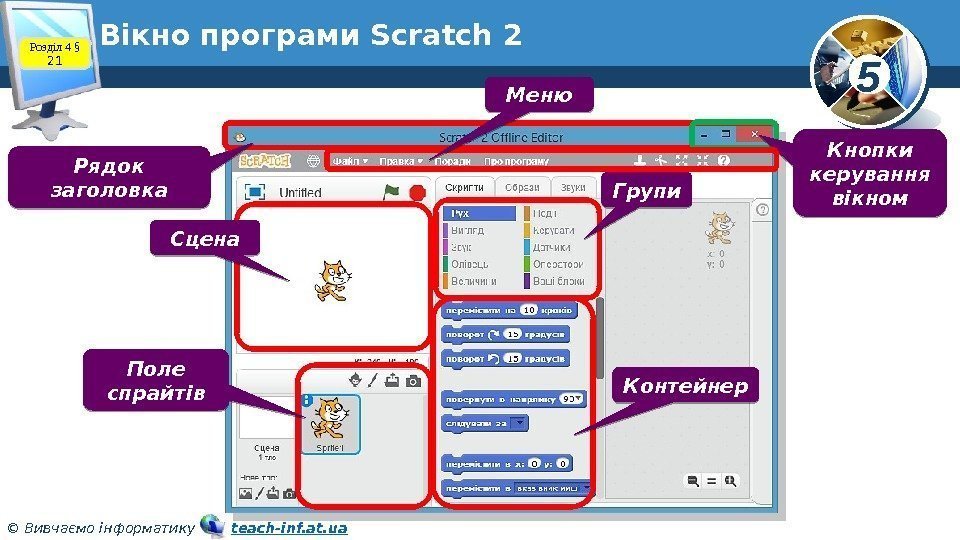 5 © Вивчаємо інформатику teach-inf. at. ua. Вікно програми Scratch 2 Розділ 4 § 21 Рядок заголовка Кнопки керування вікном. Меню Сцена Групи Контейнер. Поле спрайтів
5 © Вивчаємо інформатику teach-inf. at. ua. Вікно програми Scratch 2 Розділ 4 § 21 Рядок заголовка Кнопки керування вікном. Меню Сцена Групи Контейнер. Поле спрайтів
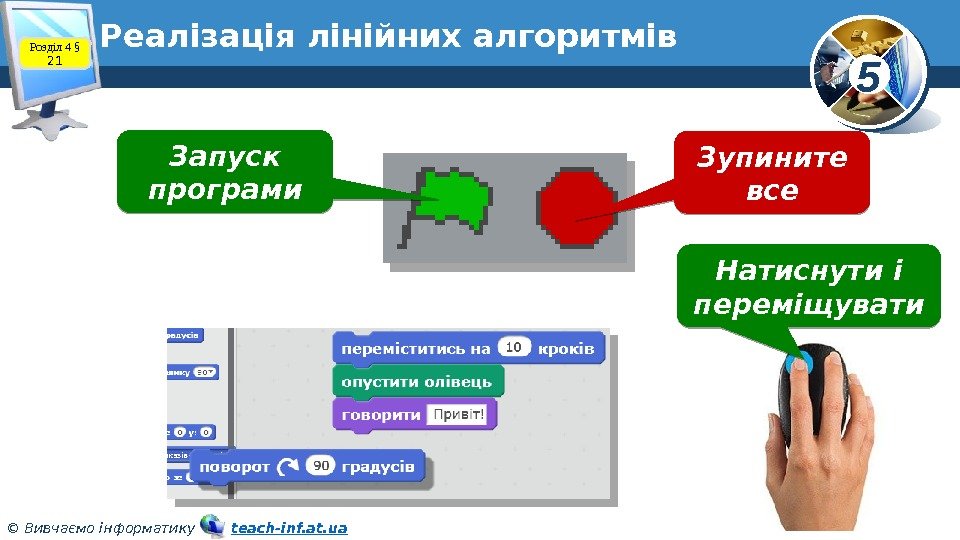 5 © Вивчаємо інформатику teach-inf. at. ua. Реалізація лінійних алгоритмів Розділ 4 § 21 Запуск програми Зупините все Натиснути і переміщувати
5 © Вивчаємо інформатику teach-inf. at. ua. Реалізація лінійних алгоритмів Розділ 4 § 21 Запуск програми Зупините все Натиснути і переміщувати
 5 © Вивчаємо інформатику teach-inf. at. ua. Середовище описання і виконання алгоритмів Команду у вкладці Скрипти можна дублювати , видаляти й отримати про неї довідку , обравши відповідні вказівки із контекстного меню. Дублювати можна також і групу команд. Натиснути праву кнопку. Розділ 4 §
5 © Вивчаємо інформатику teach-inf. at. ua. Середовище описання і виконання алгоритмів Команду у вкладці Скрипти можна дублювати , видаляти й отримати про неї довідку , обравши відповідні вказівки із контекстного меню. Дублювати можна також і групу команд. Натиснути праву кнопку. Розділ 4 §
 5 © Вивчаємо інформатику teach-inf. at. ua. Новий проект. Розділ 4 § 21 2. Задати виконавців; 3. Спланувати події, що відбуватимуться на сцені; 4. Дібрати команди, які відповідатимуть запланованим подіям; 5. Перемістити обрані команди з контейнерів груп команд у вікно складання програми; 6. Задати значення параметрів команд; 7. Упорядкувати й об’єднати команди в одну групу; 8. Запустити проект на виконання, перевірити правильність отриманого результату; 9. За потреби внести зміни до програми. 1. Створити файл для нового проекту за допомогою команди Новий із меню Файл ;
5 © Вивчаємо інформатику teach-inf. at. ua. Новий проект. Розділ 4 § 21 2. Задати виконавців; 3. Спланувати події, що відбуватимуться на сцені; 4. Дібрати команди, які відповідатимуть запланованим подіям; 5. Перемістити обрані команди з контейнерів груп команд у вікно складання програми; 6. Задати значення параметрів команд; 7. Упорядкувати й об’єднати команди в одну групу; 8. Запустити проект на виконання, перевірити правильність отриманого результату; 9. За потреби внести зміни до програми. 1. Створити файл для нового проекту за допомогою команди Новий із меню Файл ;
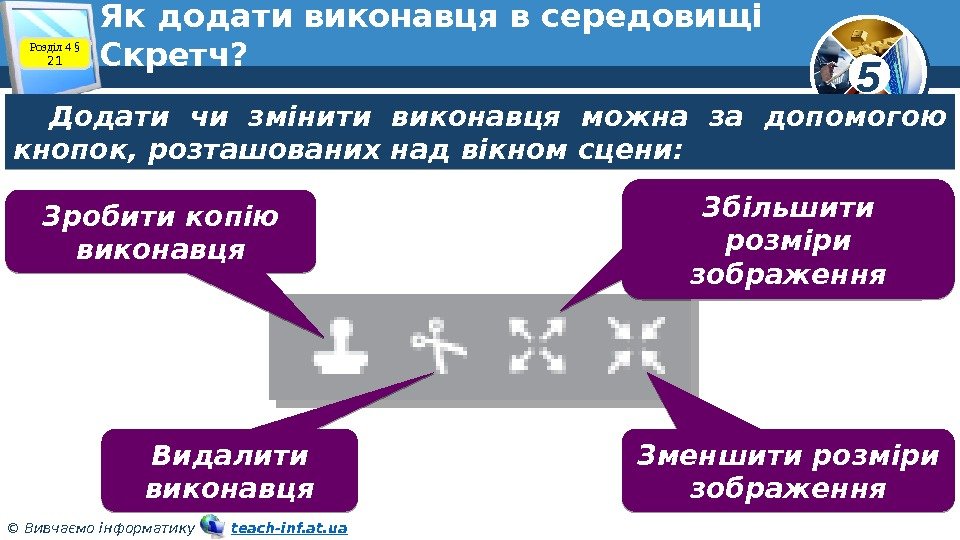 5 © Вивчаємо інформатику teach-inf. at. ua. Як додати виконавця в середовищі Скретч? Додати чи змінити виконавця можна за допомогою кнопок, розташованих над вікном сцени: Розділ 4 § 21 Зробити копію виконавця Видалити виконавця Збільшити розміри зображення Зменшити розміри зображення
5 © Вивчаємо інформатику teach-inf. at. ua. Як додати виконавця в середовищі Скретч? Додати чи змінити виконавця можна за допомогою кнопок, розташованих над вікном сцени: Розділ 4 § 21 Зробити копію виконавця Видалити виконавця Збільшити розміри зображення Зменшити розміри зображення
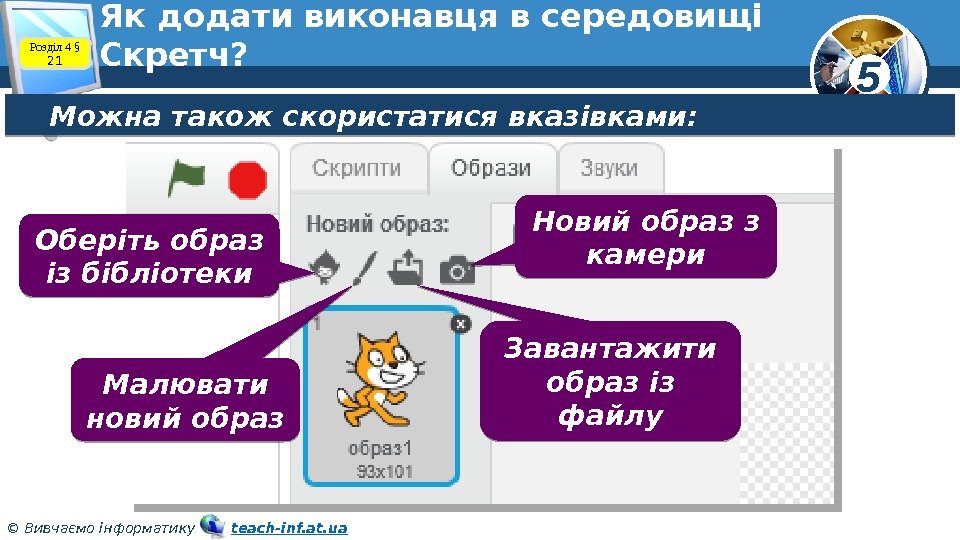 5 © Вивчаємо інформатику teach-inf. at. ua. Як додати виконавця в середовищі Скретч? Можна також скористатися вказівками: Розділ 4 § 21 Оберіть образ із бібліотеки Малювати новий образ Завантажити образ із файлу. Новий образ з камери
5 © Вивчаємо інформатику teach-inf. at. ua. Як додати виконавця в середовищі Скретч? Можна також скористатися вказівками: Розділ 4 § 21 Оберіть образ із бібліотеки Малювати новий образ Завантажити образ із файлу. Новий образ з камери
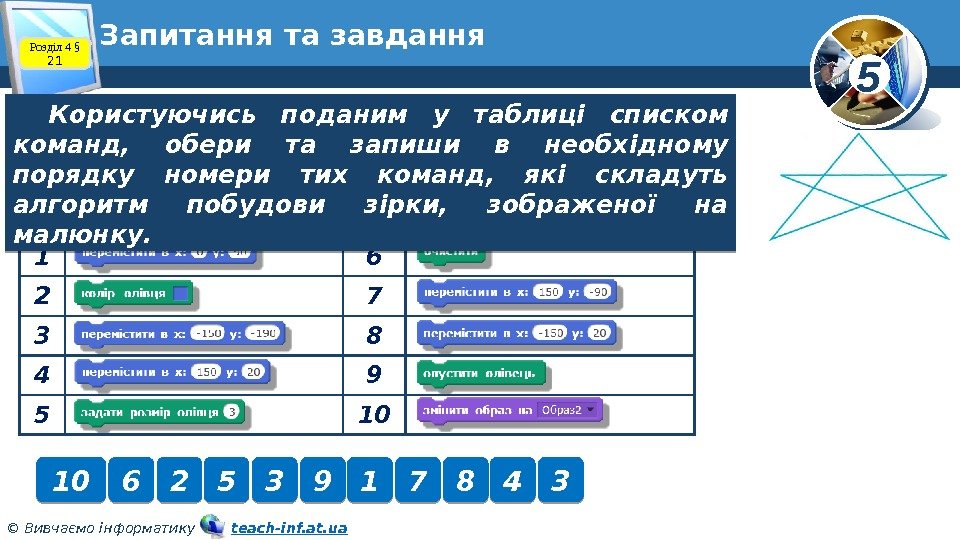 5 © Вивчаємо інформатику teach-inf. at. ua. Запитання та завдання Розділ 4 § 21 1 6 2 7 3 8 4 9 5 10 10 6 2 5 3 9 1 7 8 4 3 Користуючись поданим у таблиці списком команд, обери та запиши в необхідному порядку номери тих команд, які складуть алгоритм побудови зірки, зображеної на малюнку.
5 © Вивчаємо інформатику teach-inf. at. ua. Запитання та завдання Розділ 4 § 21 1 6 2 7 3 8 4 9 5 10 10 6 2 5 3 9 1 7 8 4 3 Користуючись поданим у таблиці списком команд, обери та запиши в необхідному порядку номери тих команд, які складуть алгоритм побудови зірки, зображеної на малюнку.
 5 © Вивчаємо інформатику teach-inf. at. ua. Практична робота 6 як складати лінійні алгоритми для розв’язування поставленої задачі; як записувати та запускати на виконання алгоритми в середовищі виконання алгоритмів; структуру папок: E: \5 -А(Б) клас\Власне прізвище\Урок 21 Під час виконання практичних завдань пам’ятай про правила безпеки життєдіяльності при роботі з комп’ютером!Пригадайте Створіть Пам’ятайте Розділ 4 §
5 © Вивчаємо інформатику teach-inf. at. ua. Практична робота 6 як складати лінійні алгоритми для розв’язування поставленої задачі; як записувати та запускати на виконання алгоритми в середовищі виконання алгоритмів; структуру папок: E: \5 -А(Б) клас\Власне прізвище\Урок 21 Під час виконання практичних завдань пам’ятай про правила безпеки життєдіяльності при роботі з комп’ютером!Пригадайте Створіть Пам’ятайте Розділ 4 §
 5 © Вивчаємо інформатику teach-inf. at. ua. Працюємо за комп’ютером Практична робота 6 Реалізація лінійних алгоритмів у середовищі Скретч. Розділ 4 §
5 © Вивчаємо інформатику teach-inf. at. ua. Працюємо за комп’ютером Практична робота 6 Реалізація лінійних алгоритмів у середовищі Скретч. Розділ 4 §
 5 © Вивчаємо інформатику teach-inf. at. ua. Працюємо за комп’ютером Розділ 4 §
5 © Вивчаємо інформатику teach-inf. at. ua. Працюємо за комп’ютером Розділ 4 §
 5 Дякую за увагу! За новою програмою Урок
5 Дякую за увагу! За новою програмою Урок
